Как безопасно восстановить данные с диска RAID 1
 Восстановление данных с RAID 1 кажется сложным, но на самом деле это не так. Суть конфигурации RAID заключается в том, что два диска работают вместе, храня одинаковые данные. Если один из них выходит из строя, у вас все еще есть второй диск с сохраненной информацией. Поэтому вам нужно рассматривать их как отдельные диски и определить рабочий. С помощью правильных инструментов и методов вы можете значительно упростить процесс.
Восстановление данных с RAID 1 кажется сложным, но на самом деле это не так. Суть конфигурации RAID заключается в том, что два диска работают вместе, храня одинаковые данные. Если один из них выходит из строя, у вас все еще есть второй диск с сохраненной информацией. Поэтому вам нужно рассматривать их как отдельные диски и определить рабочий. С помощью правильных инструментов и методов вы можете значительно упростить процесс.
Как восстановить данные из пары дисков RAID 1?
1. Клонируйте диски
- Осторожно отключите оба диска RAID от NAS или сервера.
- Подключите один из дисков RAID к компьютеру с помощью адаптера SATA-USB.
- Скачайте и установите инструмент для клонирования на своем компьютере. У нас есть список лучших программ для клонирования, поэтому вы в безопасности.
- Используйте приложение для клонирования диска RAID на новый, пустой диск, чтобы оригинальные данные остались нетронутыми.
- Подключите клонированный диск к компьютеру с Windows.
- Проверьте клонированный диск в управлении дисками на наличие разделов и назначьте буквы дисков, если это необходимо.
- Используйте проводник Windows, чтобы проверить, доступны ли файлы.
- Если да, создайте другую конфигурацию RAID 1 с существующими данными или с новой парой дисков.
Клонирование дисков гарантирует, что вы случайно не повредите оригинальные данные. Работая с клонированными дисками, вы снижаете риск потери данных из-за любых ошибок в процессе восстановления.
2. Используйте Live CD Linux
- Запишите Live CD Linux (например, Ubuntu или Linux Mint) на USB-накопитель.
- Загрузите компьютер с USB-накопителя в живую среду Linux.
- Подключите один из дисков RAID к компьютеру.
-
Откройте терминал и установите необходимые инструменты, выполнив следующие команды:
sudo apt updateиsudo apt install gparted gpart - Смонтируйте диск RAID:
- Сначала определите диск с помощью команды lsblk.
-
Затем создайте точку монтирования, выполнив
sudo mkdir /mnt/raid -
Смонтируйте диск с помощью следующей команды (замените sdX1 на ваш фактический идентификатор устройства)
sudo mount /dev/sdX1 /mnt/raid
- Используйте файловый менеджер, чтобы просмотреть и скопировать файлы со смонтированного диска RAID на другое хранилище.
Использование Live CD Linux может помочь получить доступ к файловым системам, таким как EXT4 или Btrfs, которые Windows не может читать непосредственно. Этот метод бесценен, если RAID изначально настраивался с использованием NAS на базе Linux.
3. Попробуйте программное обеспечение для восстановления данных
Профессиональное программное обеспечение для восстановления данных может обойти различные программные проблемы, которые мешают доступу к вашим данным. Эти инструменты специально разработаны для работы с конфигурациями RAID.
К счастью, мы подготовили список лучшего программного обеспечения для восстановления данных, которое может сделать этот процесс таким же простым, как несколько кликов.
Если вы хотите перейти прямо к делу, мы советуем использовать Stellar Data Recovery. Это программное обеспечение очень простое в использовании и довольно известно своими возможностями.
⇒ Получите Stellar Data Recovery
4. Используйте Disk2VHD для виртуального резервного копирования
- Скачайте Disk2VHD с сайта Microsoft.
- Подключите диск RAID к компьютеру.
-
Запустите Disk2VHD и создайте файл виртуального жесткого диска (VHD) из диска RAID.
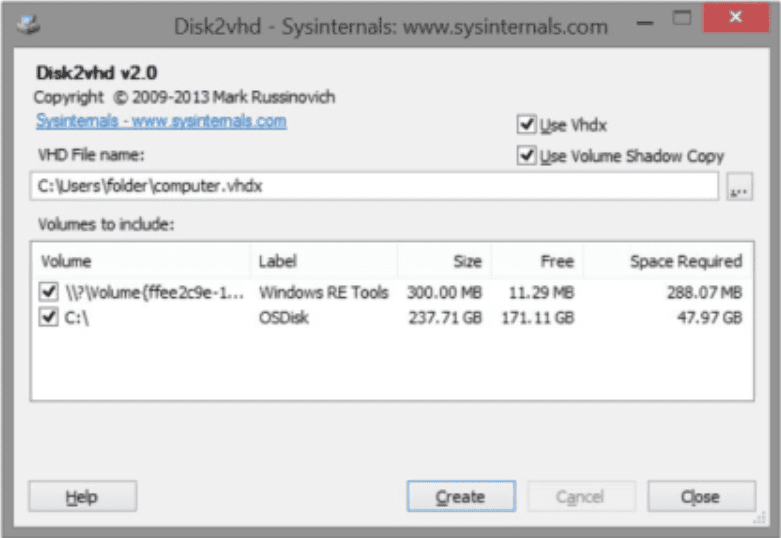
- После создания файла VHD смонтируйте его на любой системе Windows 10 или Windows Server, дважды щелкнув файл VHD.
- Получите доступ и восстановите файлы с смонтированного виртуального жесткого диска.
Создание виртуального жесткого диска позволяет вам работать с полной резервной копией ваших данных RAID в контролируемой среде, снижая любые риски, связанные с попытками восстановления данных напрямую.
5. Обратитесь в профессиональные службы восстановления данных
- Если данные исключительно ценны и методы DIY не приносят результатов, подумайте о том, чтобы отправить диски RAID в профессиональную службу восстановления данных.
- Упакуйте диски в антистатические пакеты и используйте соответствующую упаковку для предотвращения физического повреждения при транспортировке.
- Проконсультируйтесь со службой восстановления данных для бесплатной оценки.
Профессиональные службы имеют специализированные инструменты и опыт для восстановления данных даже в самых сложных случаях отказа RAID. Это следует рассматривать, если все другие методы провалились или если вы не чувствуете себя уверенно, выполняя сложные техники восстановления самостоятельно.
Следуя этим методам, вы можете охватить различные углы и подходы для эффективного и безопасного восстановления данных из поврежденных массивов RAID 1. Всегда помните о необходимости регулярного резервного копирования данных, чтобы предотвратить будущую потерю данных.
У нас есть полное руководство о том, как настроить RAID 1 на Windows 11, которое может быть полезным после того, как вы восстановите данные. Если вам нужна дополнительная информация, также посмотрите наше руководство о том, как настроить RAID на внешних дисках.
Мы рекомендуем использовать раздел комментариев ниже, если у вас есть дополнительные вопросы по этому поводу.













